OS X Lion: تخصيص خلفية سطح المكتب وتشغيل عرض شرائح الخلفية
منوعات / / February 12, 2022
في السابق ، قمنا بتغطية ملف مشاركة متعمقة حول تحسين مظهر سطح مكتب OS X لديك. غطى هذا المنشور بعض الأدوات الرائعة لإضفاء الإثارة على سطح مكتب Mac الخاص بك. لكننا لم نتحدث بعد عن أساسيات تغيير خلفية سطح المكتب على Mac.
إذا كنت قارئًا للتكنولوجيا الإرشادية لفترة طويلة ، فستعرف ذلك لقد كان لديناالكثير مندعاماتحول هذا الموضوع لمستخدمي Windows. اليوم ، نخطط لمساعدة مستخدمي Mac OS X Lion الجدد من بينكم من خلال تفضيلات سطح المكتب وكيفية تخصيصها بسهولة. سنرى أيضًا كيفية إعداد عرض شرائح للخلفية. ها نحن ذا.
الخطوة 1: اضغط على Cmd + Space للوصول إلى Spotlight ، واكتب سطح المكتب. ثم اضغط على النتيجة التي تقول سطح المكتب وشاشة التوقف.
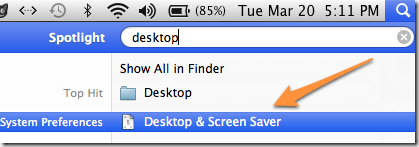
الخطوة 2: سترى الآن نافذة سطح المكتب وحافظة الشاشة. تأكد من أنك في علامة التبويب سطح المكتب.
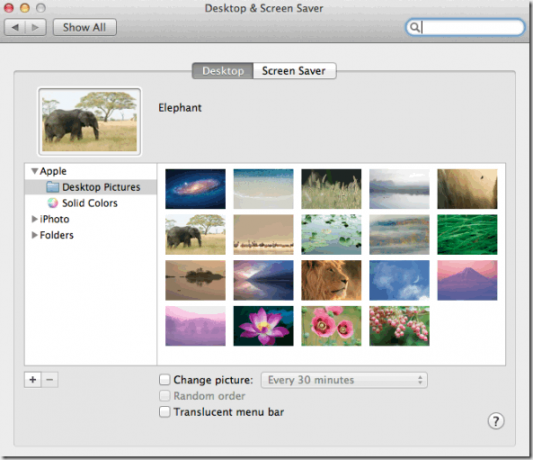
الخطوه 3: على اليسار ، ستجد أن هناك العديد من الخيارات لإضافة الصور إلى الوضع الافتراضي جمع ورق الحائط. يمكنك اختيار الصور من الكمبيوتر أو استخدام الألوان الصلبة أو اختيار الصور الموجودة في iPhoto على جهاز Mac.

الخطوة الرابعة: لإضافة مجلدات صور أخرى إلى تلك القائمة ، يمكنك النقر فوق علامة + الموجودة في الجزء السفلي.

الخطوة الخامسة: هذا هو جزء عرض الشرائح. في نفس النافذة ، باتجاه الجزء السفلي ، ستجد خيارات لتغيير صورة الخلفية على فترات زمنية محددة وأيضًا خيار اختيار ترتيب عشوائي.

الخطوة السادسة: هناك الكثير من الخيارات عندما يتعلق الأمر باختيار الفترة الزمنية التي تتغير بعدها خلفية سطح المكتب تلقائيًا.
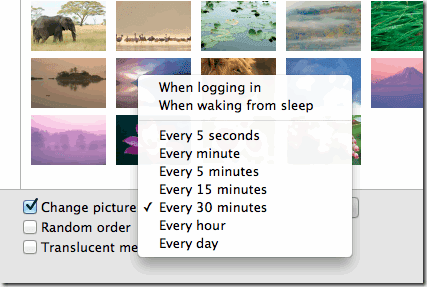
هذا كل ما في الأمر. هذه هي الطريقة التي يمكنك بها تخصيص خلفية سطح المكتب في نظام التشغيل Mac OS X Lion ، من حيث تغيير الخلفيات ، إضافة المزيد من الصور إلى المجموعة الافتراضية وتشغيل عرض شرائح خلفية في الفاصل الزمني لك رغبة.
بخلاف ما سبق ، يمكنك دائمًا تعيين صورة بسرعة كخلفية عن طريق تحديد الخيار من القائمة التي تظهر عند النقر عليها بإصبعين (النقر بزر الماوس الأيمن). يمكنك بعد ذلك الانتقال إلى نفس نافذة Desktop & Screen Saver واختيار محاذاة تلك الصورة. هل يمكن أن يكون مناسبًا للفحص والتمدد والبلاط وما إلى ذلك.
ما لم أجده هو وسيلة لاختيار صور معينة وليس جميعها عندما يتعلق الأمر باستخدامها كخلفيات. قد تتذكر عن هذه الحيلة المبتكرة التي ناقشناها لنظام التشغيل Windows 7 لإنجاز ذلك. هل تعرف كيف تفعل ذلك على OS X Lion؟
آخر تحديث في 03 فبراير 2022
قد تحتوي المقالة أعلاه على روابط تابعة تساعد في دعم Guiding Tech. ومع ذلك ، فإنه لا يؤثر على نزاهة التحرير لدينا. يبقى المحتوى غير متحيز وأصيل.



